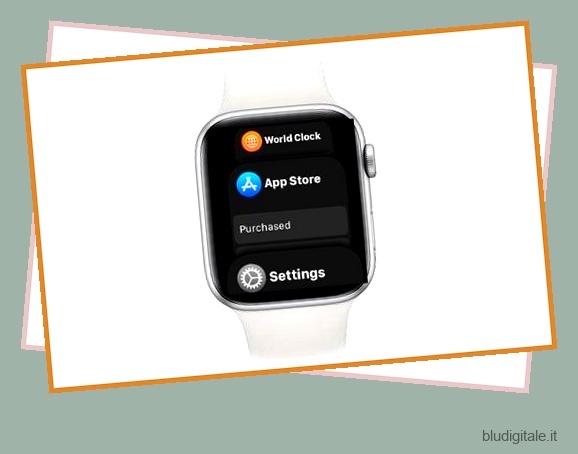È passato un po’ di tempo da quando ho aggiornato il mio Apple Watch a watchOS 7 . Salvo alcuni problemi comuni , finora ho avuto un andamento regolare (più o meno). Di recente, ho notato un insolito ritardo sul mio Apple Watch. Mentre l’animazione sembrava essere in difficoltà, watchOS sembrava troppo lento per offrire le massime prestazioni. Mi ha ricordato la terribile lentezza che ho dovuto affrontare sul mio iPhone con iOS 14 . Quindi ho deciso di provare alcune soluzioni comuni per velocizzare il mio lento e lento Apple Watch. Se ti trovi in una situazione simile, prova questi suggerimenti per velocizzare il tuo Apple Watch con watchOS 7 o versioni successive.
Suggerimenti per velocizzare watchOS 7 o versioni successive
Analizziamo prima i possibili motivi del ritardo imprevisto o del rallentamento del tuo Apple Watch con watchOS 7 o versioni successive. È possibile utilizzare la tabella seguente per individuare una soluzione praticabile per il problema. Sommario
Cosa potrebbe aver causato il rallentamento del tuo Apple Watch?
Se volete continuare a leggere questo post su "8 suggerimenti per velocizzare Apple Watch con watchOS 7 o versioni successive" cliccate sul pulsante "Mostra tutti" e potrete leggere il resto del contenuto gratuitamente. ebstomasborba.pt è un sito specializzato in Tecnologia, Notizie, Giochi e molti altri argomenti che potrebbero interessarvi. Se desiderate leggere altre informazioni simili a 8 suggerimenti per velocizzare Apple Watch con watchOS 7 o versioni successive, continuate a navigare sul web e iscrivetevi alle notifiche del blog per non perdere le ultime novità.
Da quello che posso dire in base alla mia esperienza, il rallentamento si verifica principalmente a causa di spazio di archiviazione intasato e software obsoleto. Inoltre, le infinite app in esecuzione in background e la cattiva gestione delle funzionalità affamate di risorse non sono meno responsabili della lentezza.
Non è tutto. In alcuni rari casi, il ritardo nell’interfaccia utente di Apple Watch potrebbe essere dovuto a un problema tecnico casuale del software e di solito è possibile risolverlo con un riavvio rapido o un riavvio forzato. Tenendo a mente tutti questi soliti sospetti, ho suggerito soluzioni che potrebbero aiutarti a risolvere la tua lenta esperienza watchOS 7.
1. Forza l’uscita da tutte le app e riavvia il tuo Apple Watch
Come descritto sopra, l’esecuzione infinita di app in background può rallentare drasticamente il tuo Apple Watch. Pertanto, una volta utilizzata un’app sul tuo smartwatch, assicurati di chiuderla in modo che non rimanga più in background e consumi inutilmente la batteria.
Dovresti prendere “l’uscita forzata delle app” come un’abitudine e non come una soluzione qui. Per forzare l’uscita dalle app, fai clic sul pulsante laterale sull’Apple Watch per accedere al selettore di app, quindi scorri verso sinistra su una scheda dell’app per chiudere l’app.
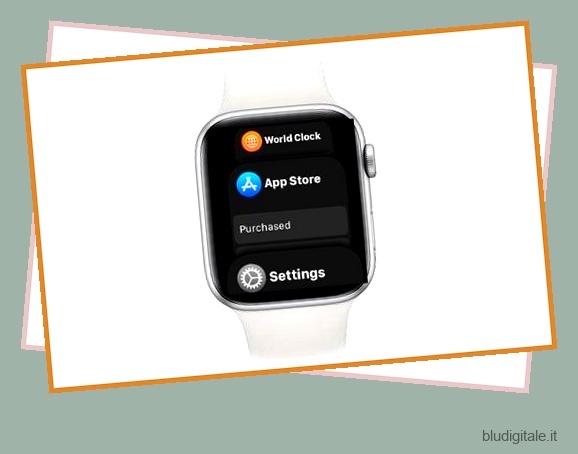
Dopo aver chiuso tutte le app, riavvia l’Apple Watch. Per farlo, tieni premuto il pulsante laterale e trascina il cursore di spegnimento per spegnere l’Apple Watch. Successivamente, premi nuovamente il pulsante laterale per riavviare l’orologio. Ora vai nella schermata principale di Apple Watch e naviga nell’interfaccia utente per vedere se ha contribuito a velocizzare il dispositivo. Inoltre, prova a utilizzare alcune app per vedere se la fluidità è tornata.
2. Riavvio forzato/ripristino completo dell’Apple Watch
Ogni volta che riscontro un problema imprevisto sul mio Apple Watch (o iPhone), il primo trucco che provo a salvare il dispositivo è forzare il riavvio. Credimi o no, tende a sbarazzarsi dei problemi il più delle volte. Sapendo quanto sia efficace l’hard reset nell’affrontare i problemi comuni di watchOS, è probabile che ci provi.

Per reimpostare a fondo il tuo Apple Watch, tieni premuti contemporaneamente il pulsante laterale e la corona digitale fino a quando lo schermo diventa nero e il logo Apple viene nuovamente visualizzato sullo schermo. Una volta riavviato il dispositivo, usa il tuo Apple Watch per un po’ di tempo per vedere se il problema è stato risolto. Se è così, sei a posto!
3. Disabilita l’aggiornamento dell’app in background
Sebbene non si possa negare il fatto che l’aggiornamento in background sia molto utile per le app, allo stesso tempo è un vero e proprio killer di energia. Se non riesci a prendere il controllo di questa funzione, non solo scaricherà la batteria , ma causerà anche il surriscaldamento (in alcuni casi) o addirittura il rallentamento del tuo Apple Watch. Quindi, assicurati di gestire saggiamente l’aggiornamento delle app in background sul tuo Apple Watch .
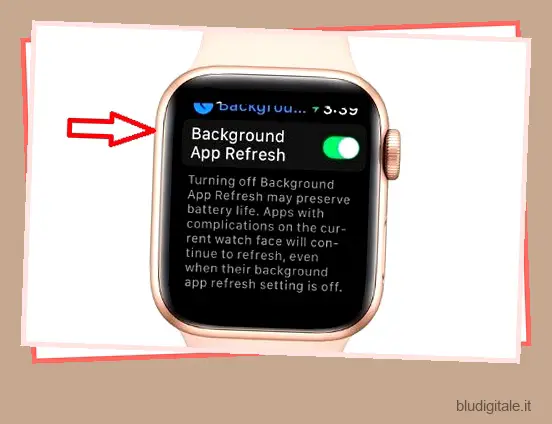
Per farlo, vai all’app Impostazioni sul tuo Apple Watch -> Generale -> Aggiornamento app in background . Ora puoi disattivare completamente l’aggiornamento delle app in background o consentire solo a una manciata di app di aggiornarsi in background.
4. Riduci il movimento e il ridimensionamento automatico dell’interfaccia utente di Apple Watch
Mentre la limitazione del movimento e il ridimensionamento automatico dell’interfaccia utente di Apple Watch sulla schermata iniziale e all’avvio/uscita dalle app potrebbero non sembrare una soluzione definitiva per la risoluzione dei problemi di rallentamento, vale la pena provare. Con il movimento e l’animazione dell’interfaccia utente ridotti, l’Apple Watch potrebbe apparire più fluido nell’uso quotidiano.
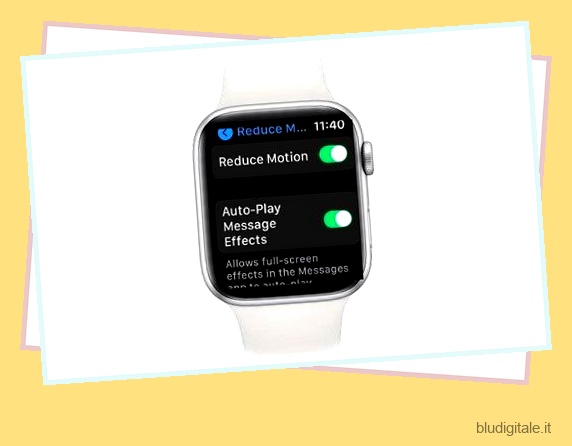
Sul tuo Apple Watch, apri l’app Impostazioni e vai su -> Accessibilità -> Riduci movimento . Attiva l’interruttore accanto a Riduci movimento. Ora, naviga nell’interfaccia utente di watchOS per verificare se ha contribuito a velocizzare il tuo Apple Watch o meno.
5. Aggiorna le app
Anche le app obsolete tendono a creare troppi problemi. Consumano più batteria e svolgono un ruolo chiave nel rallentare il dispositivo. Inoltre, sono anche più inclini a arresti anomali e blocchi imprevisti, il che significa che possono seriamente ostacolare l’esperienza complessiva dell’utente. Inoltre, le app obsolete sono più vulnerabili all’hacking.
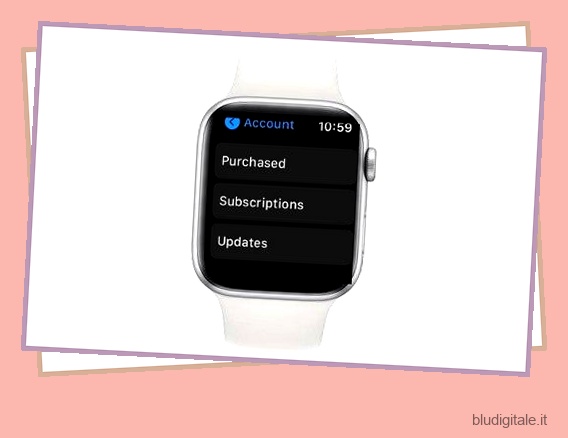
Quindi, se non aggiorni le app di Apple Watch da un po’ di tempo, c’è un’alta probabilità che il problema sia dovuto alle app obsolete. Apri l’App Store sul tuo Apple Watch -> Scorri verso il basso e scegli Account -> Aggiornamenti . Ora aggiorna tutte le app contemporaneamente o aggiorna un’app alla volta.
6. Aggiorna watchOS
Il software obsoleto è anche ugualmente responsabile di una serie di problemi comuni, incluso il rallentamento imprevisto dell’Apple Watch. Pertanto, vale la pena mantenere lo smartwatch aggiornato all’ultima versione di watchOS.
Per eliminare i bug e aumentare anche le prestazioni complessive, Apple rilascia frequenti aggiornamenti per l’Apple Watch. Quindi, non appena il tuo dispositivo riceve un nuovo aggiornamento, assicurati di installarlo. Gli aggiornamenti tempestivi del software possono fare molto per aiutare l’orologio a mantenere le sue prestazioni ed evitare l’interfaccia utente ritardata e altri problemi software.
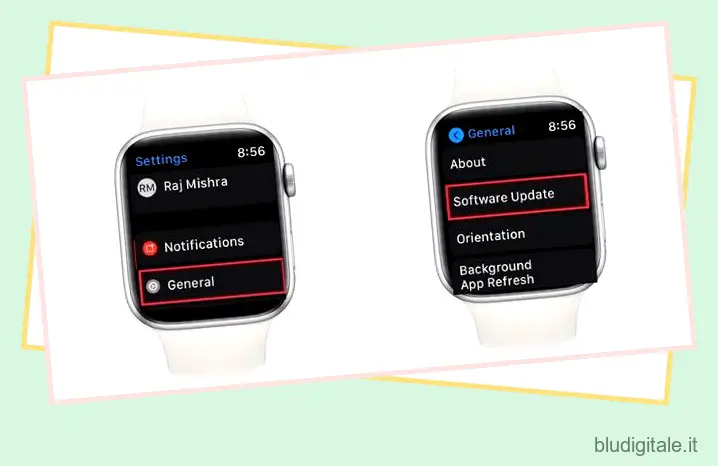
Assicurati che il tuo Apple Watch abbia circa il 50% di batteria e sia connesso a una connessione Internet stabile. Successivamente, vai nell’app Impostazioni sul tuo Apple Watch -> Generale -> Aggiornamento software . Ora scarica e installa l’ultima versione di watchOS seguendo le istruzioni sullo schermo e velocizza il tuo Apple Watch.
7. Metti in ordine il tuo Apple Watch
L’archiviazione intasata spesso si rivela la causa principale di problemi come il surriscaldamento, il rapido esaurimento della batteria e l’insolita lentezza del sistema operativo. Pertanto, dovresti tenere sotto controllo app non necessarie/file ridondanti ed eliminarli prima che possano iniziare a creare problemi al tuo dispositivo.
Per evitare che i dati ridondanti ingombrino il prezioso spazio di archiviazione sul tuo Apple Watch, assicurati di liberare spazio pulendo frequentemente i dati e le app non necessari. Questo suggerimento semplice ma abbastanza efficiente ti aiuterà a gestire lo spazio di archiviazione limitato sul tuo smartwatch e a tenere a bada problemi come lag, balbuzie e altro.
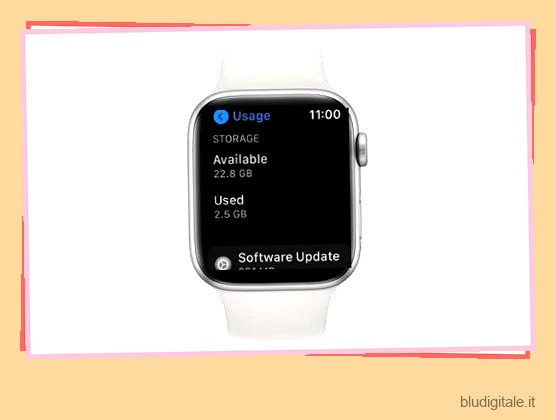
Vai all’app Impostazioni sul tuo Apple Watch -> Generale -> Utilizzo. Ora dai un’occhiata al consumo di spazio di archiviazione sul tuo Apple Watch. Quindi, prendi le misure necessarie per sbarazzarti di tutte le foto, la musica e le app inutili che potrebbero aver occupato molto spazio di archiviazione.
8. Cancella tutto il contenuto e le impostazioni / Configura di nuovo Apple Watch
Se nessuno dei trucchi sopra menzionati funziona per rendere il tuo Apple Watch più fluido, è ora di cercare la soluzione definitiva. Devi eliminare l’intero contenuto e le impostazioni sul tuo smartwatch e quindi accoppiare nuovamente l’Apple Watch con il tuo iPhone
. Questa soluzione radicale è utile per risolvere problemi anche complessi. Quindi, faremo affidamento su di esso per risolvere il pasticcio e aiutare ad accelerare il tuo Apple Watch.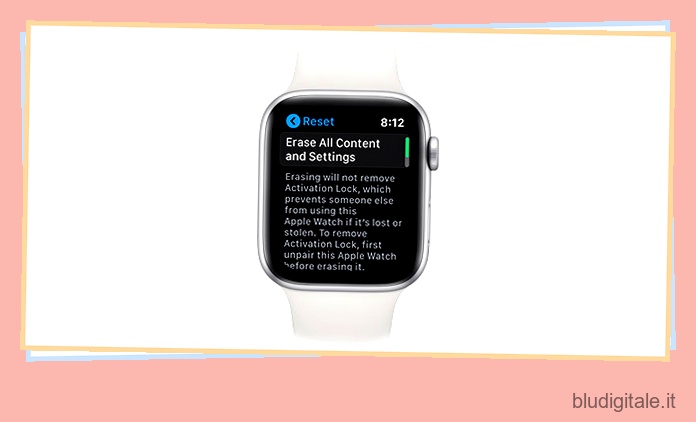
Vai all’app Impostazioni sul tuo Apple Watch -> Generale -> Ripristina -> Cancella tutto il contenuto e le impostazioni . Ora inserisci il passcode dell’Apple Watch e conferma l’azione toccando di nuovo Cancella tutto il contenuto e le impostazioni.
Suggerimenti per riparare il tuo Apple Watch rallentato o lento
Questo è tutto quello che c’è da fare! Si spera che il tuo Apple Watch non stia più affrontando problemi di ritardo o rallentamento e sia tornato alla normalità in termini di velocità. Poiché i trucchi sopra menzionati si sono dimostrati un salvatore per me in molte occasioni, spero che anche loro mi aiutino. A proposito, quale di questi suggerimenti ha risolto il tuo Apple Watch? È la soluzione definitiva o la forzata ripartenza? Assicurati di condividere il tuo feedback nei commenti qui sotto. E se hai bisogno di ulteriore assistenza, faccelo sapere e cercheremo di aiutarti.